फ़ोटो को बड़ा करने के प्रयास से पिक्सेल क्षेत्र दिखाई देने के साथ विकृत छवियाँ प्राप्त होती हैं। आपके द्वारा फ़ोटो को बड़ा करने के पिछले प्रयास के बाद से समय बीत चुका है, और आप प्रौद्योगिकी की प्रगति पर आश्चर्य का अनुभव करेंगे। AI-संचालित फोटो बढ़ाने वाले डीप लर्निंग का उपयोग करके विवरण को पुनर्स्थापित करने, किनारों को तेज करने और बनावट को बढ़ाने के लिए पूरी प्रक्रिया को बदल दिया है - गुणवत्ता से समझौता किए बिना। इन उपकरणों की कार्यक्षमता अभी भी अस्पष्ट है, साथ ही उत्कृष्ट परिणाम देने में उनकी प्रभावशीलता भी स्पष्ट नहीं है।
भाग 1. फोटो एनलार्जमेंट का उपयोग किस लिए किया जाता है
फोटो एनलार्जमेंट केवल आकार संशोधनों से परे है क्योंकि व्यवसाय और व्यक्ति आवश्यक आवश्यकताओं को पूरा करने के लिए इस पर निर्भर करते हैं। फोटो एनलार्जर छवि रिज़ॉल्यूशन को बेहतर बनाने के लिए शक्तिशाली उपकरण हैं क्योंकि वे पुरानी फोटो बहाली, पर्याप्त प्रिंट तैयारी और डिजिटल छवि अनुकूलन सहित विभिन्न कार्यों को संभाल सकते हैं। तीन प्राथमिक कारण हैं जो लोगों को फोटो एनलार्जमेंट का उपयोग करने के लिए प्रेरित करते हैं:
1. पुरानी तस्वीरों को पुनर्स्थापित और संरक्षित करना
छोटे आयामों वाली पुरानी तस्वीरें नाजुक चित्रात्मक जानकारी को देखने में बाधा उत्पन्न करती हैं। विस्तार प्रक्रिया महत्वपूर्ण तस्वीरों की सुरक्षा करती है, जिसमें पैतृक वस्तुओं के रिकॉर्ड और बचपन की तस्वीरें शामिल हैं। AI फोटो एन्हांसमेंट सॉफ़्टवेयर अनाज और रंग विकृति को कम करते हुए फीकी तस्वीरों को पुनर्स्थापित करता है और क्षतिग्रस्त ऐतिहासिक छवियों से जीवंत, उच्च-रिज़ॉल्यूशन परिणाम बनाता है।
2. पोस्टर, बैनर और कलाकृति का अनुकूलन
कलाकारों, फ़ोटोग्राफ़रों और डिज़ाइनरों को प्रिंटिंग के लिए अपनी छवियों को बड़ा करना चाहिए। पेशेवर प्रिंटिंग के लिए पोस्टर, बैनर और गैलरी आर्टवर्क पर स्पष्ट और आकर्षक डिस्प्ले देने के लिए उच्च-रिज़ॉल्यूशन वाले विस्तार की आवश्यकता होती है। एक उच्च-गुणवत्ता वाला फ़ोटो एन्लार्जर विवरण की मूल परिभाषा को बनाए रखने में मदद करता है, इसलिए बड़े प्रारूप वाली प्रिंटिंग स्पष्ट आउटपुट देती है बढ़ी हुई फोटो DPI.
3. ई-कॉमर्स के लिए उत्पाद छवियों को बेहतर बनाना
ई-कॉमर्स व्यवसायों को अपने स्टोर पर ग्राहकों को आकर्षित करने के लिए बेहतरीन उत्पाद छवियों की आवश्यकता होती है। विभिन्न ऑनलाइन प्लेटफ़ॉर्म के लिए उत्पाद फ़ोटो का आकार बदलने की आवश्यकता होती है। ऐसा करते समय उपयोगकर्ताओं को रिज़ॉल्यूशन और विवरण उच्च रखना चाहिए। AI-आधारित विस्तार तकनीक व्यवसायों को धुंधली छवियों को स्पष्ट बनाने में मदद करती है। यह पेशेवर-गुणवत्ता वाले उत्पाद फ़ोटो बनाता है। परिणामस्वरूप, ग्राहक जुड़ाव और बिक्री में वृद्धि होती है।
4. सोशल मीडिया और डिजिटल मार्केटिंग में सुधार
विपणक को अलग-अलग प्लेटफ़ॉर्म के लिए अपनी छवियों को समायोजित करने की आवश्यकता होती है। उन्हें गुणवत्तापूर्ण रिज़ॉल्यूशन और दृश्य अपील बनाए रखना चाहिए। बड़ी छवियां Instagram पोस्ट, YouTube थंबनेल और बैनर विज्ञापनों के लिए बहुत अच्छी हैं। जब आप छवियों का आकार बदलते हैं तो फ़ोटो बढ़ाने वाले उपकरण स्पष्टता बनाए रखने में मदद करते हैं। आर्टिफिशियल इंटेलिजेंस टूल बनावट और विवरण में सुधार करते हैं, जिससे आकर्षक डिजिटल सामग्री बनती है।
5. छवियों का आकार बढ़ाना
उपलब्ध डिजिटल इमेजरी आमतौर पर कम फ़ाइल गुणवत्ता या स्थिर स्क्रीनशॉट प्रारूपों में होती है। उपयोगकर्ताओं को अब खराब छवि गुणवत्ता या धुंधले पिक्सेलेशन को सहन करने की आवश्यकता नहीं है क्योंकि आधुनिक फोटो एन्लार्जर रिज़ॉल्यूशन स्तर और विवरण सटीकता को बढ़ाते हैं। ऐसी ग्राफ़िक फ़ाइलें छवि गुणवत्ता को बनाए रखते हुए अन्य डिजिटल सामग्री के साथ प्रस्तुतियों और दस्तावेज़ों में अच्छी तरह से काम करती हैं।
भाग 2. फ़ोटो को बड़ा करने के लिए फ़ोटो एन्लार्जर का उपयोग कैसे करें
बिना गुणवत्ता खोए फ़ोटो को बड़ा करने का तरीका जानने के लिए यहाँ ट्यूटोरियल का पालन करें। लेकिन याद रखें कि यह प्रक्रिया तभी पूरी हो सकती है जब आपके पास उपकरण उपलब्ध हो।
चरण 1. फोटो एन्लार्जर सेट करना
फोटो डेवलपमेंट को संभालने के लिए आपको एक डार्करूम स्पेस या पूरी तरह से अंधेरे वाले क्षेत्र का पता लगाना चाहिए, जहाँ प्रकाश न हो। एन्लार्जर को एक ठोस प्लेटफ़ॉर्म पर रखें, उचित पावर आउटलेट का उपयोग करें, और जाँच करें कि उपकरण बिना किसी समस्या के काम करता है। जिस नेगेटिव फ़िल्म को डालने की ज़रूरत है, उसे एन्लार्जर के नेगेटिव कैरियर में फ़िट होना चाहिए और आगे बढ़ने से पहले ठीक से संरेखित होना चाहिए। एन्लार्जर का हेड इमेज के आकार को संशोधित करने के लिए लंबवत रूप से समायोजित होता है, और फ़ोकस नॉब बेसबोर्ड या ईज़ल पर प्रोजेक्ट की गई तस्वीर को बढ़ाता है। छवि स्पष्टता आपकी अपेक्षाओं को पूरा करने के बाद, प्रकाश एक्सपोज़र और कंट्रास्ट स्तर को प्रबंधित करने के लिए उपयुक्त लेंस एपर्चर चुनें।
चरण 2. फोटो पेपर को उजागर करना
आपको प्रकाश-संवेदनशील फोटोग्राफिक पेपर को चित्रफलक पर सावधानी से उस स्थान पर रखना चाहिए जहाँ प्रक्षेपित छवि गिरेगी। रचना की ज़रूरतों के अनुसार कागज़ को सही स्थिति में सेट करें। एन्लार्जर टाइमर उपयोगकर्ताओं को यह तय करने की अनुमति देता है कि कागज़ पर प्रकाश कितना समय तक रहता है, जो आम तौर पर छवि की चमक के आधार पर कुछ सेकंड के बीच होता है। चयनित एक्सपोज़र समय को एक टेस्ट स्ट्रिप अनुक्रम के माध्यम से निर्धारित किया जा सकता है जहाँ अलग-अलग पेपर सेगमेंट को सही एक्सपोज़र के लिए प्रकाश समायोजन प्राप्त होता है। अंतिम चरण विकास के लिए सही समय मापदंडों को खोजने के बाद कागज़ की पूरी शीट को उजागर करना है।
चरण 3. बड़ा किया हुआ फोटो विकसित करना
छवि को कागज़ की सतह पर प्रदर्शित करने के बाद उसे फ़ोटोग्राफ़िक डेवलपर समाधान ट्रे में स्थानांतरित किया जाना चाहिए। विकास के दौरान ट्रे को धीरे-धीरे हिलाएं क्योंकि एक समान परिणाम प्राप्त करने में एक से दो मिनट लगते हैं। स्थायी छवि बनाने के लिए कागज़ को फिक्सर समाधान में स्थानांतरित करने से पहले विकास प्रक्रिया को स्टॉप बाथ के साथ रोकना चाहिए। फ़ोटो को पूरी तरह सूखने तक धूल से मुक्त एक साफ़ जगह पर लटकाकर सुखाएँ। पूरी तरह सूखने के बाद आपकी बढ़ी हुई फ़ोटो पूरी तरह से तैयार हो जाती है।
भाग 3. ऑनलाइन गुणवत्ता खोए बिना फ़ोटो को कैसे बड़ा करें
एवीएड इमेज अपस्केलर यह एक निःशुल्क ऑनलाइन टूल है। यह छवियों को 8x तक बड़ा करने के लिए स्मार्ट AI का उपयोग करता है। सबसे अच्छी बात यह है कि यह गुणवत्ता को उच्च रखता है। पारंपरिक तरीकों से पिक्सेलेशन और धुंधलापन हो सकता है। AVAide इसे ठीक करता है। यह छवियों को शार्प करता है, शोर को कम करता है, और बनावट को बरकरार रखता है। इससे स्पष्ट, उच्च-गुणवत्ता वाले परिणाम मिलते हैं। यह टूल पुरानी, कम-रिज़ॉल्यूशन वाली या प्रिंट की गई तस्वीरों के लिए बहुत बढ़िया है। यह सेकंड में पेशेवर परिणाम देता है। आरंभ करने के लिए बस अपनी छवि अपलोड करें।
शुरुआती और पेशेवरों के लिए डिज़ाइन किया गया, AVAide Image Upscaler का उपयोग करना आसान है। बस 2x, 4x, या 8x जैसे स्केलिंग विकल्पों में से चुनें, और AI स्वचालित रूप से आपकी छवि को बढ़ा देगा। आपको कुछ भी डाउनलोड करने की आवश्यकता नहीं है। इसकी वेब-आधारित सुविधाएँ गुणवत्ता खोए बिना फ़ोटो को बड़ा करना आसान और कुशल बनाती हैं। नीचे AVAide Image Upscaler का उपयोग करके फ़ोटो को बड़ा करने के तरीके पर चरण-दर-चरण मार्गदर्शिका दी गई है।
स्टेप 1अपने ब्राउज़र पर एक नया टैब खोलें और इसका उपयोग करने के लिए AVAide Image Upscaler के आधिकारिक वेबपेज पर खोजें।
चरण दोयहां, वह छवि तैयार करें जिसे आप बड़ा करना चाहते हैं और क्लिक करें एक फोटो चुनें इसे आयात करने के लिए.
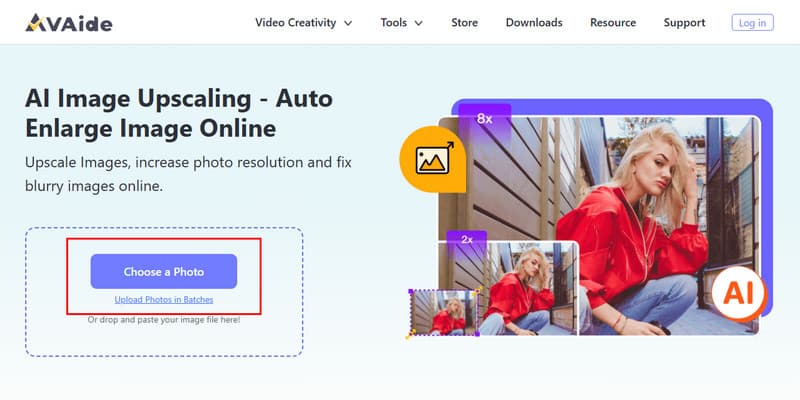
चरण 3लोडिंग प्रक्रिया के लिए प्रतीक्षा करें, फिर वह आवर्धन स्तर चुनें जिसे आप लागू करना चाहते हैं, जैसे 2x, 4x, 6x, या 8x। आवर्धन चुनने के बाद, आपको प्रक्रिया पूरी होने तक प्रतीक्षा करनी होगी। इसकी एक प्रति प्राप्त करने के लिए, क्लिक करें सहेजें बटन दबाएँ। यह इतना आसान है, लेकिन आपने सीख लिया है कि कैसे मुद्रण के लिए चित्र बड़ा करें और अन्य प्रयोजनों के लिए इस एआई इमेज अपस्केलर की मदद ली जा सकती है।
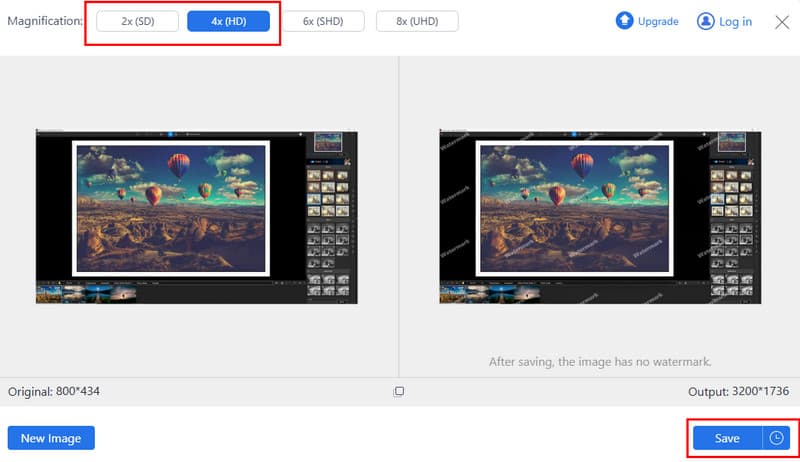
इसके कई तरीके हैं मुद्रित फोटो को बड़ा करें जैसे कि हमने इस लेख में जोड़े हैं। हालाँकि, आपको उचित उपकरणों की आवश्यकता होगी या ऐसी सेवा ढूँढनी होगी जो आपकी फ़ोटो का आकार बढ़ा दे। लेकिन, अगर आप अपने डिवाइस पर सहेजे गए डिजिटल फ़ोटो को तेज़ी से बड़ा करना चाहते हैं, तो AVAide टूल आपके लिए है। यह आपकी मूल छवि से मेल खाता है, इसलिए गुणवत्ता को विकृत किए बिना इसे बड़ा करें। साथ ही, आवर्धन स्तरों के चयन के साथ, उचित आकार का चयन एक तक सीमित नहीं है। यह देखने के लिए अभी आज़माएँ कि ऐप आपकी छवियों को तेज़ी से और मुफ़्त में बड़ा करने में आपकी कितनी मदद करता है।

हमारी AI तकनीक स्वचालित रूप से आपकी छवियों की गुणवत्ता बढ़ाएगी, शोर को दूर करेगी और धुंधली छवियों को ऑनलाइन ठीक करेगी।
अभी प्रक्रिया करेंचित्र संपादन



